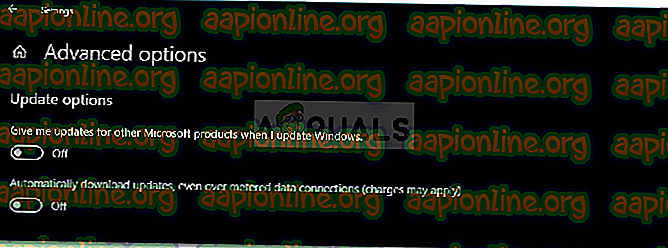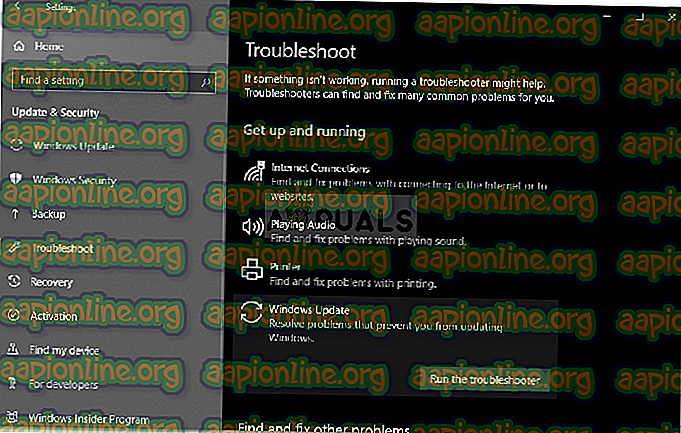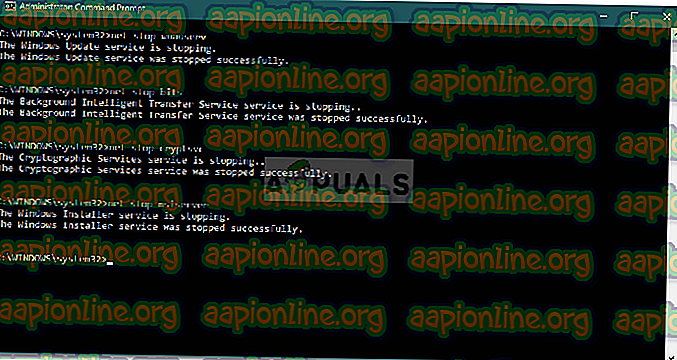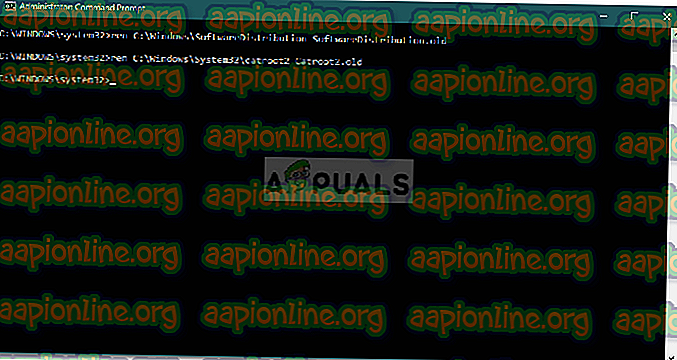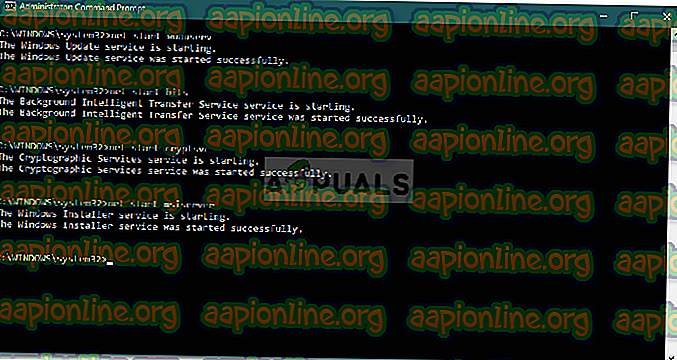Soluție: Eroare de actualizare Windows 0x80244019 pe Windows 10
Eroarea de actualizare Windows 0x80244019 este adesea cauzată de setările actualizărilor Windows sau de componentele de actualizare. Utilizatorii au raportat că actualizarea lor nu reușește cu eroarea menționată, ceea ce îi împiedică să utilizeze cele mai recente caracteristici. Actualizările sunt aproape esențiale pentru orice, iar în cazul Windows, acestea oferă, de obicei, securitate și remedieri de erori, mai multă stabilitate, actualizări recente ale șoferului, care sunt esențiale pentru sistemul dvs.

Cu toate acestea, din păcate, erorile de actualizare a Windows-ului nu sunt ceva nou, deoarece majoritatea dintre noi sunt de obicei la dispoziție din cauza lor. Cu toate acestea, nu trebuie să vă faceți griji, deoarece acest articol vă va trece prin eroare și rezoluțiile pe care le puteți aplica pentru a evita problema.
Ce cauzează Windows Update Error 0x80244019 pe Windows 10?
După ce am trecut prin unele raportări ale utilizatorilor, am salvat o listă de factori care pot fi responsabili pentru eroare. Acești factori includ, dar, cu siguranță, nu se limitează la -
- Setări de actualizare Windows: Pentru majoritatea utilizatorilor, eroarea a fost cauzată de configurația lor de actualizare Windows. Primeau actualizări pentru alte produse Microsoft care au provocat eroarea.
- Componente de actualizare Windows: Problema poate apărea și dacă fișierele necesare pentru actualizare nu au fost descărcate corect. Într-un astfel de caz, re-descărcarea actualizării pare să rezolve problema.
- Antivirus terț: în unele scenarii, antivirusul terță parte pe care îl rulați pe sistemul dvs. poate fi, de asemenea, cauza erorii. Dezactivarea este cel mai probabil să remediați problema.
Acestea fiind spuse, puteți izola problema aplicând soluțiile date mai jos. Este necesar un cont de administrator, deoarece unele soluții necesită privilegii de administrare. De asemenea, se recomandă implementarea soluțiilor în aceeași ordine în care sunt furnizate.
Soluția 1: Modificarea setărilor pentru actualizarea Windows
Pornind de la cea mai eficientă soluție pentru această problemă, puteți rezolva problema modificând setările de actualizare. Acest lucru va împiedica actualizarea celorlalte produse Microsoft, cu toate acestea, puteți reveni opțiunea mai târziu în linie, dacă doriți. Iată cum se face:
- Apăsați tasta Windows + I pentru a deschide Setări .
- Navigați la Actualizări și Securitate .
- Faceți clic pe „ Opțiuni avansate ”.
- Dezactivați opțiunea „ Obțineți-mi actualizări pentru alte produse Microsoft când actualizez Windows ”.
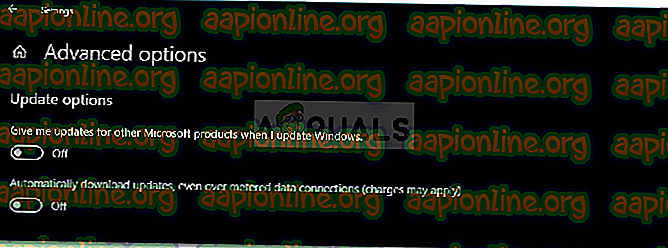
Soluția 2: Rularea depanatorului Windows Update
Un alt lucru pe care îl puteți face este să lăsați rezolvarea problemelor de actualizare Windows să rezolve problema. Depanatorul poate localiza uneori problema și o poate remedia singură, ceea ce vă va salva de a trece printr-un obstacol. Iată cum să rulați depanatorul:
- Apăsați tasta Windows + I pentru a deschide Setări .
- Accesați Actualizări și Securitate, apoi navigați în panoul de Depanare .
- Selectați actualizarea Windows, apoi faceți clic pe „ Rulați depanatorul ”.
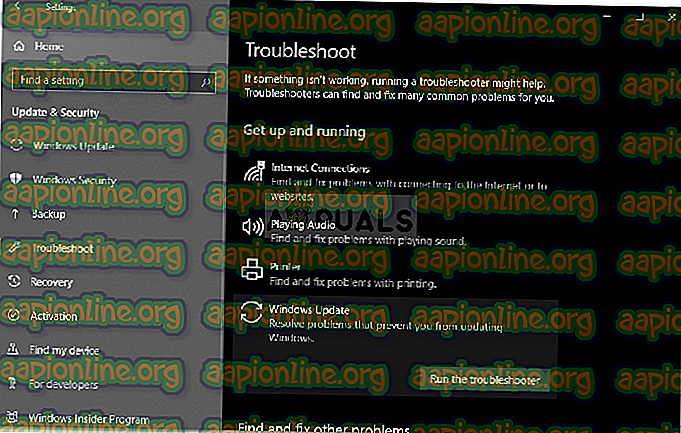
- Așteptați să se termine.
Soluția 3: Dezactivați Antivirus terță parte
În unele cazuri, problema poate apărea și din cauza interferenței antivirusului dvs. terță parte. Dacă utilizați o aplicație terță parte, asigurați-vă că o dezactivați înainte de a încerca să executați din nou actualizarea. Există multe cazuri în care antivirusul este partea vinovată pentru o problemă de actualizare. Prin urmare, eliminarea acestor posibilități este necesară. Opriți antivirusul și încercați să vă actualizați din nou sistemul.

Soluția 4: Resetarea componentelor Windows Update
Uneori, dacă fișierele de actualizare nu sunt descărcate corect sau dacă sunt corupte, poate apărea problema. În astfel de cazuri, redenumirea dosarelor care stochează fișierele dvs. de actualizare și apoi descărcarea din nou a actualizării vă va rezolva problema. Iată cum se face:
- Apăsați Windows Key + X și selectați Prompt Command (Admin) din listă pentru a deschide un prompt de comandă ridicat.
- Acum, va trebui să opriți unele procese de actualizare Windows . Introduceți următoarele comenzi una câte una pentru a le opri:
net stop wuauserv net stop cryptSvc net stop bit net stop msiserver
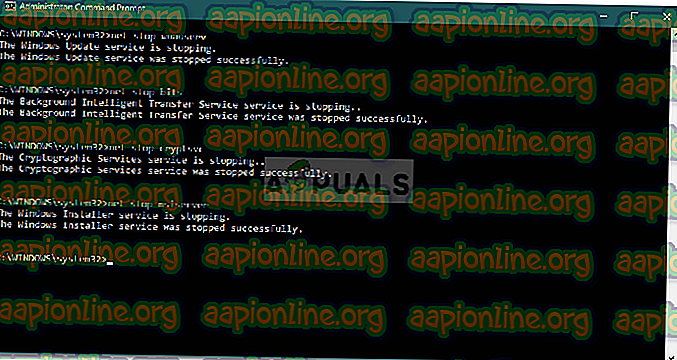
- Ulterior, va trebui să redenumiți folderele care stochează fișierele dvs. de actualizare Windows pentru a putea fi create altele noi. Introduceți următoarele comenzi și apoi apăsați Enter după fiecare:
ren C: \ Windows \ SoftwareDistribution SoftwareDistribution.old ren C: \ Windows \ System32 \ catroot2 Catroot2.old
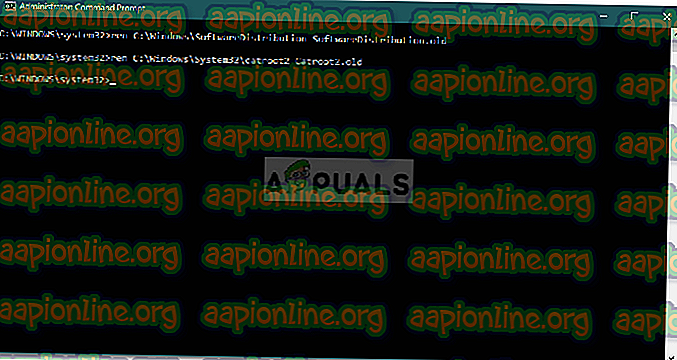
- Acum începeți din nou serviciile introducând următoarele comenzi:
net start wuauserv net start cryptSvc net start bits bit net msiserver
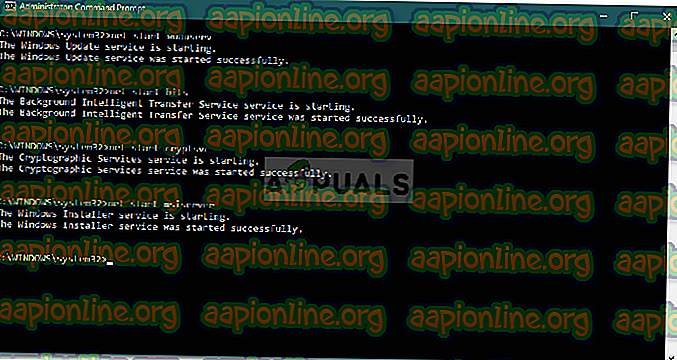
- În cele din urmă, închideți promptul de comandă și încercați să rulați actualizarea din nou.